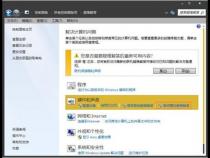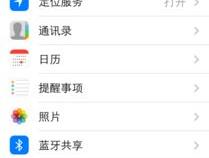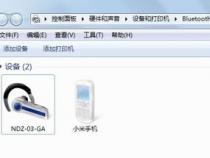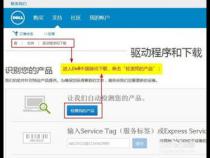笔记本电脑显示未安装任何音频输出设备
发布时间:2025-06-24 17:58:05 发布人:远客网络
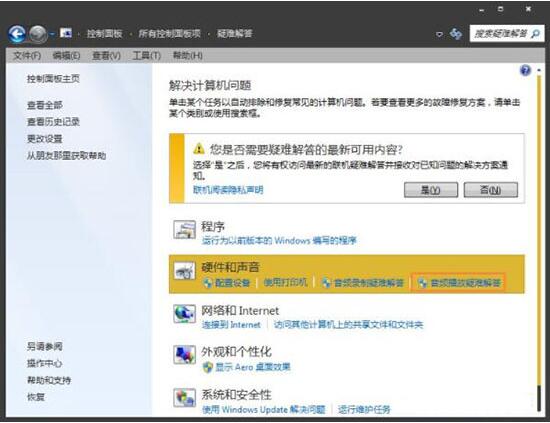
一、笔记本电脑显示未安装任何音频输出设备
1、这要看是什么引起的,我的是因为Windows更新引起的,等下一版本更新就好了(会有大佬反馈的)。声卡一般不会损坏(如果没什么外力的话)。
2、1检查服务是否被禁用,如Windows Audio
3、2检查设备管理器中音频输入和输出的设备是否被禁用,如果不是在右键—》更新驱动程序(顺便更新一下,影响不大,哈哈)
4、(1)用右键点击:右下角带红x的小喇叭-播放设备;
5、(2)右键单击空白处:未安装音频设备,在出现的小窗口中,左键点击:显示禁用设备;
6、(3)我们再用右键点击:扬声器,在弹出的菜单窗口,左键点击:启用;
7、(4)我们用同样的方法启用:耳机;
8、(5)这时我们可以看到:右下角的小喇叭没有红x了。
9、如果在3中勾选了两个显示仍能没有找到设备,那还是坐等更新或者考虑声卡是否坏了吧。
10、5不推荐的一种方法:下载驱动精灵等软件,我试了一下,还是检测不出来,于是立马把驱动精灵删除了。
二、笔记本电脑显示未安装任何音频设备怎么弄
1、首先去看看是不是不小心设置了静音了;
3、看看是不是不小心把声卡驱动给卸载了,如果是就重新安装;打开【设备管理器】-【声卡名称】-【选择更新驱动程序】-【浏览计算机以查找驱动程序】-【从计算机的设备驱动程序列表中选择】即可;
4、再去看看是不是音频设备的服务被禁用了,如果是就把它启动上就可以了;同样是在控制面板上,找到【性能和维护】-【管理工具】-【服务】-【Windows Audio】-将启动类型设置为【自动】再启动它应该就可以了;
三、电脑为什么显示未安装音频设备
1、打开控制面板,声音和音频设备,看音量这一项,再看第二个设备音量这一项,是否为灰色,如果是灰色,按第2步检查,如果不是灰色,按第3步检查
2、从桌面的“我的电脑”(右键)的“管理”中打开“设备管理”这一栏,看“声音,视频和游戏控制”这一栏中是否有问号的提示,有的话,说明声卡驱动没装,找到声卡驱动安装好驱动。
3、如果声卡驱动装好了还是没声音,试着用下面的方法检查:运行“Dxdaig”,打开DirectX诊断工具,打开“音乐”这一栏,看默认端口是否为禁用状态,如果是,点启用,打开音乐端口。